Почему не сохраняется игра сталкер зов припяти
Обновлено: 19.05.2024
Сталкер: Зов Припяти является довольно масштабной игрой в открытом мире. В ней присутствуют как автоматические сохранения, так и те, которые делает сам игрок: через главное меню и быстрое сохранение. Сегодня мы разберемся что делать если не сохраняется Сталкер Зов Припяти.
Но возникает ситуация, когда вы только установили игру или какую-либо модификацию, заработали большое количество денег, выполнили много заданий и запаслись хабаром. После столь насыщенного времяпрепровождения в Зоне вы решаете выйти из игры, но при следующем входе в ужасе начинаете смотреть заставочную склейку про Фарватер. Чтобы избежать подобного, была создана инструкция для решения проблемы с сохранением.
Как видеть скрытые файлы и каталоги
Прежде чем приступать к освоению инструкций по поиску сохранений в Сталкере, откройте своему аккаунту доступ к просмотру всего содержимого компьютера. Даже если вы пользуетесь единственной на все устройство учетной записью, возможность видеть скрытые папки и файлы может быть ограничена. Это помешает вам найти где лежат сохранения игры Сталкер.
- Нажмите курсором на кнопку «Пуск». Можно также зажать на секунду клавиши «Win+R».
- На расположенной по левую сторону панели найдите значок в виде шестеренки.
- Откроется новое окно. В его центре вы увидите пустую строку, предназначенную для ввода поисковых запросов.
- Пропишите в этом поле сочетание букв, имеющее отношение к вашей проблеме. Например, начните набирать слово «папка».
- Система моментально отреагирует. Раньше, чем вы закончите ввод нужного слова, вам предложат список возможных результатов. Выберите опцию «Показ скрытых файлов и папок».
- Перед вами появится небольшое окошко с несколькими вкладками. В его центре должен находиться заголовок раздела «Дополнительные параметры».
- Ниже будет расположен длинный список разнообразных настроек. Пролистайте его до конца.
- Найдите строку «Показывать скрытые файлы и папки». Поставьте слева от нее круглую отметку.
- Нажмите на кнопку «ОК», чтобы закрыть окно и сохранить внесенные изменения.
Есть и другой способ включить показ скрытых элементов для Виндовс 10. Для этого откройте любую папку или запустите «Проводник». Далее щелкните по клавише «Параметры», которая находится в правом нижнем углу.
Когда откроется новое окошко, переключитесь на раздел «Вид». Под надписью «Дополнительные параметры» будет длинный список различных опций. Кликните по кнопке «Вниз», чтобы скроллить его до самого конца. В конце остается только подтвердить свои намерения, выбрав пункт «Скрытые элементы».
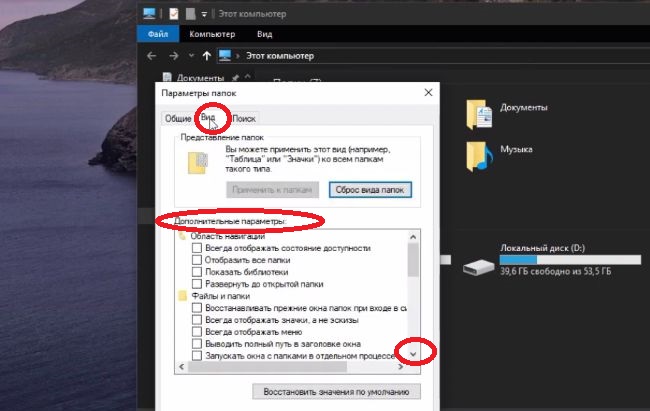
В Windows 8.1 нужно будет вызвать «Поиск». Как и в случае с 10 версией, далее требуется вписать в пустое поле слово «Папка». В ответ на это появится список предложений.
Выберите в нем пункт «Параметры папок». Когда откроется окно с настройками, на верхней панели вкладок щелкните по надписи «Вид». Пролистайте список параметров и поставьте метку на опции «Показывать скрытые файлы».
Почему не работают сохранения в Сталкер Тень Чернобыля
Чаще всего игру Сталкер (и другие игры) пользователи скачивают на торрент трекерах. Установочный пакет распространяется в виде репака от какого-нибудь неизвестного «упаковщика» . Как и в любой другой сфере в интернете очень много дилетантов. Которые не способны собрать игру, работающую без сбоев и ошибок. Поэтому часто взломанные игры работают неправильно на каких-либо специфических сборках или версиях ОС. При выборе торрент ссылки нужно внимательно изучить отзывы и посмотреть рейтинг файла, который вы собираетесь загружать.
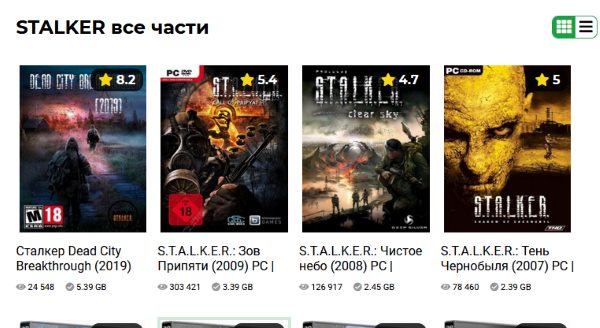
Если игра была скачана с интернет-магазина и проблем, вроде бы, с ней быть не должно, то могут возникнуть и другие причины того, что игра перестала сохраняться.
| Операционная система: | Особенности: |
|---|---|
| Windows 8 , 8.1 | Было замечено, что этот баг появляется в большинстве случае на компьютерах с данными версиями ОС. |
| Windows 10 | Ошибок со Сталкером: Тень Чернобыля практически не возникало. |
Не исключено, что виновата ОС, а вернее нестабильная её работа. Причиной ошибок могут быть, в том числе и вирусы , которые обычно переселяются на наши ПК из торрент трекеров и других сомнительных ресурсов.
По умолчанию (если вы не изменяли путь при установке) эта папка должна быть по пути: диск C , папка « Program Files (x86) », « Stalker »:
-
Открываем папку Сталкер и находим в ней файл под названием « fsgame.ltx ». Возле него будет иконка блокнота. Делаем двойной щелчок по файлу, чтобы открыть;
Отлично, теперь когда всё сделано, лишний раз убедитесь, что вы сохранили изменения. Для этого снова откройте файл «fsgame.ltx» и проверьте строку с $game_data$. Если всё в порядке, смело закрывайте все папки и запускайте игру Сталкер Тень Чернобыля. Если она не сохраняется всё равно, переходим к следующему методу.
Альтернативные способы сохранить игру Stalker
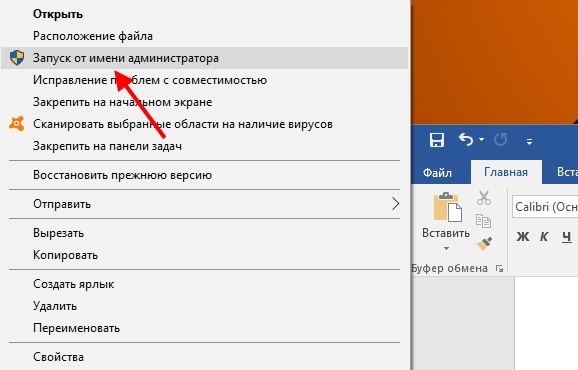
- Необходимо снова вернуться в папку с игрой и найти иконку , которая запускает игру. Если она у вас есть на рабочем столе, то в папке она будет иметь такой же вид;
- Выбираем её ПКМ (правая кнопка мыши) ;
- И нажимаем в окне строку « Запуск от имени администратора ».
Далее попробуйте сохранить игру и перезагрузить её, чтобы проверить, удалось ли вам устранить ошибку. Если снова не удаётся сделать сохранение, выполните следующее:
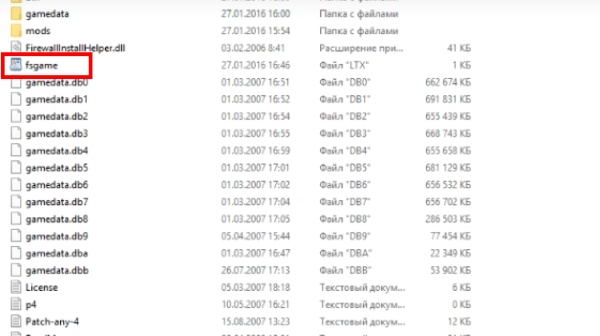
- Откройте папку с игрой и найдите тот же файл — « fsgame »;
- Откройте его и теперь уже нам нужна будет первая строка в нём — $app_data_root$ . За ним следует путь к папке. Он может иметь разный вид, но его нужно заменить на C:\STALKER-SHOC\ ;
Точно таким же способом создайте здесь папку под названием savedgames и screenshots . И того у вас должно получиться три папки внутри «STALKER-SHOC»: logs, savedgames, screenshots. Теперь все открытые папки закрываем и запускаем игру Сталкер Тень Чернобыля. Теперь вы точно исправили ошибку, и проблема сохранения в игре Сталкер должна быть решена.
Не сохраняется Сталкер Тень Чернобыля
Почему не сохраняется игра Сталкер Зов Припяти
1. Нелицензионная версия игры
В пиратских версиях игры вносятся изменения в код и файлы, что впоследствии может привести к подобной поломке. Вследствие некорректного взлома сама игра начинает работать некорректно.

Для решения подобной ситуации рекомендуется обзавестись лицензионной копией игры.
2. Проблемы с лицензионной версией
Подобная проблема с сохранением может возникнуть и с официальной версией игры.

Как правило, в данном случае достаточно полного удаления игры со всеми файлами и последующей переустановки. Альтернативный вариант ‒ запустить проверку целостности файлов игры.
3. Плохо собран игровой репак
Некоторые репакеры при сжатии игры теряют множество важных файлов и настроек. Вследствие этого игра начинает работать нестабильно, с ошибками или попросту перестаёт запускаться.
Для решения этой проблемы достаточно скачать другой репак с хорошими оценками и с проверенного сайта.
4. Игра запускается не от имени администратора
Есть вероятность, что у игрового файла отсутствуют права вносить изменения в системе.

Для исправления этой проблемы рекомендуется запускать игру от имени администратора через корневую папку игры. Заходим в папку, в которую установлена игра, нажимаем правой кнопкой мыши на иконку запуска и выбираем пункт Запустить от имени администратора
5. Компьютер пользователя заражён вирусами
При заражении компьютера вирусами возможна блокировка ими системы сохранений игры. Рекомендую провести сканирование компьютера с последующим удалением вирусов, если они будут найдены. Также от этой проблемы можно обезопасить себя, внимательно проверяя скачанные файлы и остерегаясь подозрительных сайтов. Для проверки можете воспользоваться любым антивирусом, удобным для вас.
6. В пути игры присутствуют знаки на кириллице
Как правило, эта проблема встречается только в репаках и пиратских версиях игры.

В устранении может помочь создание отдельной директории сохранений. Для этого открываем файл fsgame.ltx и прописываем в строке сохранений директорию. Далее создаём папку в указанном в файле месте.

Данная проблема может возникнуть только у дисковой или пиратской версии игры.
Где находятся папки с сохранениями Сталкер Тень Чернобыля
Есть игры, которые нужно проходить на одном дыхании. Разработчики специально не добавляют в них опцию «Save», чтобы пользователям было непросто добраться до финала. Прежде Дисней выпускал детские аркады, которые было практически невозможно закончить из-за постоянно растущего уровня сложности и отсутствия сохранений.
Однако это не относится к игре «S.T.A.L.K.E.R.: Shadow of Chernobyl». Данный шутер предусматривает возможность сохранения прогресса в любую минуту. Без этого он был бы слишком сложным.
Итак, как же найти место сохранения сейвов от игры Сталкер Тень Чернобыля:

- Откройте директорию Stalker Shadow of Chernobyl.
- В основном каталоге найдите файл с названием «fsgame.ltx».
- Откройте его с помощью стандартного текстового редактора «Блокнот».
- В самой верхней строке файла вы увидите маршрут сохранения сейвов.
Скопируйте написанный в «Блокноте» путь к нужному каталогу. Затем добавьте его в адресную «Проводника». Вместо слова «User» подставьте имя пользователя, с аккаунта которого вы заходите в Windows.
Когда вы перейдете по предложенному маршруту, выберите директорию «savedgames». Внутри нее и будут лежать сохранения. Вы можете вручную добавить сюда новые файлы или извлечь уже имеющиеся в каталоге сейвы.
Как изменить место сохранения в Сталкере
Если пользователя не устраивает обнаруженный путь к сейвам, то его очень легко скорректировать вручную. Просто замените названия нужных папок в файле «fsgame.ltx», снова открыв его через «Блокнот». Как это делается:
Проверьте, все ли вы сделали правильно. Для этого закройте файл и перейдите в директорию, адрес которой вы скопировали. Найдите там папку с названием, которое вы ей присвоили.
Заключение
Есть множество неисправностей, способных испортить впечатление от игры. Все эти проблемы решаются одним из способов, предоставленных в этой инструкции. Главное ‒ проверять работоспособность сохранений до углубления в Зону. Это поможет избежать негативных эмоций в результате повторного захода в игру или смерти спустя пары-тройки часов от начала. Во всяком случае, теперь вы знаете что делать если не сохраняется Сталкер Зов Припяти. Надеюсь, данная инструкция помогла вам создать свою аномалию, в которой теперь надёжно хранятся ваши достижения в исследовании Зоны в Сталкере Зов Припяти.
Где находятся сохранения Сталкер

Часто сейвы можно найти прямо в папке с игрой. Однако иногда пользователям приходится подолгу искать нужные файлы, тратя много времени и сил. В этой статье мы расскажем, где находятся сохранения на Сталкер Тень Чернобыля, Зов Припяти и Чистое Небо. Также вы узнаете, как импортировать чужие сейвы себе в игру.
Где лежат сохранения в игре Сталкер Тень Чернобыля
Если никакие рекомендации вам не помогают, попробуйте сохранить прогресс в ходе игры. Нажмите на клавишу «E», чтобы вызвать консоль. Перед вами появится подсвеченный путь к файлу, который должен заканчиваться на сочетание символов «.scop».
Это и есть маршрут, который поможет найти место сохранения. Перейдите по нему, и вы окажетесь в папке «SavedGames». Данный способ с высокой степенью вероятности подскажет, где могут находиться сохранения от игры Сталкер: Тень Чернобыля.
Каталог «SavedGames» может также лежать по следующим адресам:
Обычно все игровые файлы Steam сохраняются в одном месте. Чтобы найти нужную папку, зайдите на диск «С». Если при установке клиента вы не меняли место инсталляции игровых файлов, то сохранения теперь должны лежать именно там.
Где хранятся сохранения Сталкер Зов Припяти
Если вы купили лицензионную версию игры в магазине «Steam», то искать сейвы нужно в каталогах Стим. Путь сохранения назначается при установке клиента. Если вы его не меняли, то нужная папка должна называться «steamapps».
Итак, где же лежат сохранения от Сталкера Зов припяти:
- Откройте директорию «Steam». Скорее всего, она будет находиться в папке «Game».
- Перейдите в каталог «steamapps». Чтобы было проще искать, назначьте в файловом менеджере сортировку элементов по алфавиту.
- Перейдите в папку «common».
- Найдите внутри директорию «Stalker Call of Pripyat».
- Внутри нее находится каталог «_appdata_». Откройте его.
- Теперь вам нужна папка «savedgames».
На всех операционных системах игра из магазина Стим сохраняется по одинаковому маршруту. Разумеется, если вы ничего не меняли при установке клиента или самого Сталкера.
Как найти сохранения, если игра запускается не через Steam:
Наличие сохранений в игре улучшает впечатления геймеров от игры. Ведь если за неопытность и невнимательность в любую минуту можно расплатиться всем прогрессом, то это приводит к расстройствам и раздражению. К счастью, с этой проблемой не приходится сталкиваться в шутере «Сталкер».
Почему не сохраняется игра сталкер зов припяти
Некоторые пользователи жалуются, что игра не хочет сохраняться – не работают как быстрые так и ручные сохранения. Особенно часто данный баг проявляется в игре «Сталкер – Тень Чернобыля» и встречается на разных версиях Windows.
Существуют два способа борьбы с этой проблемой. Если вам не подойдёт первый способ – пробуйте второй.
1-ый способ – запуск игры от имени администратора.
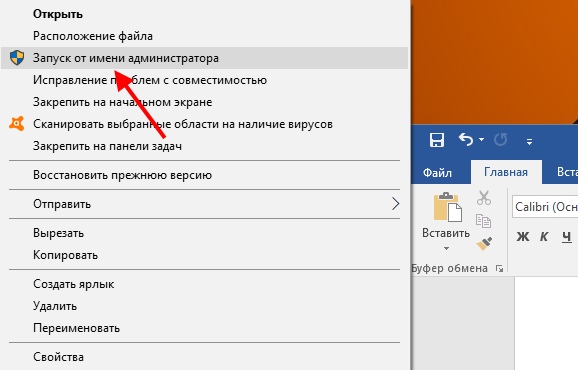
- Открываем в блокноте файл fsgame.ltx, который лежит в папке с игрой. В этом файле нам нужна первая строка в нём — $app_data_root$. За ним следует путь к папке. Он может иметь разный вид, но его нужно заменить на C:\STALKER-SHOC\
- Удаляем весь путь, который сейчас в вашей папке после символа | и вставляем указанный выше путь. Сохраняем изменённый нами файл в блокноте.
- Затем на диске «C» нам нужно создать новую папку, к которой мы прописали путь в файле fsgame.ltx. Нажимаем в окне диска «С» правую клавишу мыши и выбираем «Создать папку». Называем папку «STALKER-SHOC».
- Открываем созданную нами папку, в ней необходимо создать ещё несколько папок. Снова нажимаем внутри папки «STALKER-SHOC» правую клавишу мыши и выбираем «Создать папку». Создаём три папки с названиями: logs, savedgames и screenshots.
- Закрываем все окна папок и запускаем игру. Теперь всё должно заработать.
2-ой способ – правка конфигурационного файла fsgame.
- Открываем в блокноте файл fsgame.ltx, который лежит в папке с игрой. В файле нам необходимо изменить всего одну строчку — $app_data_roots$. Вместо этой строки нужно вписать «$game_data$».
- Сохраняем изменённый файл блокнота. Закрываем все окна и запускаем игру. Сохранения должны заработать.
В завершение напоминаем – все манипуляции с конфигурационным файлом fsgame.ltx проводите предварительно скопировав его в надежном месте, если что-то пошло не так, то всегда можно вернуть сохранённую копию на место. Удачи вам, сталкеры!
Читайте также:

